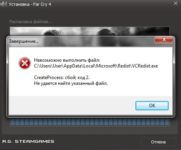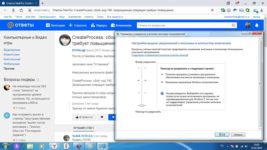Ошибка «CreateProcess: Сбой» охватывает многие сферы работ компьютерной системы. Некоторые проблемы появляются вполне себе спонтанно, а другие были созданы самим пользователем. Основными причинами возникновения конфликтов может считаться недостаток административных прав, отсутствие необходимых обновлений и закрытые параметры папок. К наиболее распространенным предупреждениям можно отнести следующие коды сбоев 740, 2, а также 261,267. Именно с ними чаще всего сталкиваешься при появлении сообщения «CreateProcess» в Windows.
Если раньше права администратора были незначительные, то начиная с Windows 7 ситуация в корне поменялась. Современные операционные системы начинают использовать двойную административную систему. Это означает, что для некоторых действий могут требоваться права «особого администрирования», полностью обходя стандартную систему «Запуск от имени администратора». Конфликт в отсутствии полномочий и может выдавать ошибку «Createprocess: Сбой (740, 2, 261,267). Запрошенная операция требует повышения».
Как исправить «Сбой в CreateProcess — код 740»
Если ошибка Код 740 появляется при использовании программ, тогда вам нужно запустить её от имени администратора. Все это делается через правую кнопку мыши. Там же перейдите в Свойства и во вкладке Совместимость укажите режим совместимости с Windows XP. Но если данный метод не сработает, тогда нужно сделать следующие варианты.
Первый вариант. Действенным способом считается отключение учетной записи администратора. Рабочий компьютер в офисе лучше не отключать, но если он у вас дома, тогда данный способ для вас наиболее подходящий.
- Выбираете «Мой компьютер» и кликаете правой клавишей на мышке.
- В выпавшем меню отыскиваете «Управление».
- Откроется окно. В нем ищете под меню «Локальные пользователи».
- Открываете паку «Пользователи».
- В средней колонке можно увидеть всех пользователей на компьютере. Выполните отключение учетной записи в каждом из них.
- Через правую кнопку мышки выберите «Свойства». Поставьте галочку напротив «Отключить учетную запись». ОК.
Отключаем учетную запись для удаления проблемы Код 740. - Перезагрузите ПК.
Второй способ. Выставьте все учетные записи в самое минимальное положение. Нужно изменить конфигурации системы.
- Перейдите в левое нижнее меню «Пуск» на рабочем столе.
- По стандарту ищем «Панель управления», а в ней «Учетные записи пользователей».
- В самом низу «Изменение параметров контроля».
- Теперь перед вами ползунок. Его смещаете в самый низ и жмете ОК.
Изменение параметров контроля для решения ошибки CreateProcess — Код 740
Решение сбоя «CreateProcess: Код 2»
Данный сбой есть тем самым исключением, виной которому выступают разные обновления в системе. Возможно недавно производились обновления или устанавливалась игра, но в процессе произошли сбои. Пользователь не всегда об этом может знать, что делает появление сбоя неожиданным событием.
- Решением становиться проверка ПК на наличие последних обновлений для всех компонентов.
- Посетите официальную страницу библиотек DirectX и скачайте их.
- Выполните установку DirectX и попробуйте ваши действия еще раз.
CreateProcess: Error 261, 267
Для данных сбоев нужно попробовать сделать персональное разрешение для папки, куда устанавливаются программы. Ведь именно при установке утилит и софта можно встретить данные конфликты (Error 261, 267).
- Кликните по папке, куда собираетесь установить софт правой кнопкой мышки.
- Выбираете «Свойства» и «Безопасность».
- Выбираете своего администратора и жмете «Изменить».
- Ставите в столбике «Разрешить» галочку, напротив «Полный доступ».
- Жмем ОК.
Совет. Не забывайте устанавливать софт при помощи использования прав от администратора и иметь на компьютере актуальные обновления для всех необходимых компонент Windows (DirectX, Microsoft Visual C++, .NET Framework и др.). Выполняя простые действия в Windows, вы сможете избежать не только появление вышеописанных ошибок, но и других проблем.
- Распечатать
Оцените статью:
- 5
- 4
- 3
- 2
- 1
(12 голосов, среднее: 3.2 из 5)
Поделитесь с друзьями!
Содержание
- 1 Сбой в CreateProcess (код 740, 2, 261, 267) — как исправить
- 1.1 Причины возникновения сбоев CreateProcess
- 1.2 Как исправить «Сбой в CreateProcess — код 740»
- 1.3 Решение сбоя «CreateProcess: Код 2»
- 1.4 CreateProcess: Error 261, 267
- 2 Невозможно выполнить файл, сбой код 267. Неверно задано имя папки
- 2.1 Причины возникновения ошибки «Невозможно выполнить файл, сбой код 267»
- 2.2 Код 267 неверно задано имя папки что делать
- 2.3 Заключение
- 3 Запрошенная операция требует повышения (сбой код 740)
- 3.1 Причины ошибки «Запрошенная операция требует повышения» и как её исправить
- 3.2 Ошибка после скачивания файла и его запуска
- 3.3 Отметка «Запускать от имени Администратора» в параметрах совместимости программы
- 3.4 Запуск одной программы из другой программы
- 3.5 Дополнительная информация
- 4 Системная ошибка 5 отказано в доступе — что делать?
- 4.1 Почему возникает system error code 5 отказано в доступе?
- 4.2 Запуск от имени администратора
- 4.3 Предоставление доступа к папке
- 4.4 Что запомнить пользователям
Сбой в CreateProcess (код 740, 2, 261, 267) — как исправить
Ошибка «CreateProcess: Сбой» охватывает многие сферы работ компьютерной системы. Некоторые проблемы появляются вполне себе спонтанно, а другие были созданы самим пользователем.
Основными причинами возникновения конфликтов может считаться недостаток административных прав, отсутствие необходимых обновлений и закрытые параметры папок.
К наиболее распространенным предупреждениям можно отнести следующие коды сбоев 740, 2, а также 261,267. Именно с ними чаще всего сталкиваешься при появлении сообщения «CreateProcess» в Windows.
Проблема CreateProcess: Запрошенная операция требует повышения
Причины возникновения сбоев CreateProcess
Если раньше права администратора были незначительные, то начиная с Windows 7 ситуация в корне поменялась. Современные операционные системы начинают использовать двойную административную систему.
Это означает, что для некоторых действий могут требоваться права «особого администрирования», полностью обходя стандартную систему «Запуск от имени администратора».
Конфликт в отсутствии полномочий и может выдавать ошибку «Createprocess: Сбой (740, 2, 261,267). Запрошенная операция требует повышения».
Как исправить «Сбой в CreateProcess — код 740»
Если ошибка Код 740 появляется при использовании программ, тогда вам нужно запустить её от имени администратора. Все это делается через правую кнопку мыши. Там же перейдите в Свойства и во вкладке Совместимость укажите режим совместимости с Windows XP. Но если данный метод не сработает, тогда нужно сделать следующие варианты.
Первый вариант. Действенным способом считается отключение учетной записи администратора. Рабочий компьютер в офисе лучше не отключать, но если он у вас дома, тогда данный способ для вас наиболее подходящий.
- Выбираете «Мой компьютер» и кликаете правой клавишей на мышке.
- В выпавшем меню отыскиваете «Управление».
- Откроется окно. В нем ищете под меню «Локальные пользователи».
- Открываете паку «Пользователи».
- В средней колонке можно увидеть всех пользователей на компьютере. Выполните отключение учетной записи в каждом из них.
- Через правую кнопку мышки выберите «Свойства». Поставьте галочку напротив «Отключить учетную запись». ОК.
Отключаем учетную запись для удаления проблемы Код 740.
- Перезагрузите ПК.
Второй способ. Выставьте все учетные записи в самое минимальное положение. Нужно изменить конфигурации системы.
- Перейдите в левое нижнее меню «Пуск» на рабочем столе.
- По стандарту ищем «Панель управления», а в ней «Учетные записи пользователей».
- В самом низу «Изменение параметров контроля».
- Теперь перед вами ползунок. Его смещаете в самый низ и жмете ОК.
Изменение параметров контроля для решения ошибки CreateProcess — Код 740
Решение сбоя «CreateProcess: Код 2»
Данный сбой есть тем самым исключением, виной которому выступают разные обновления в системе. Возможно недавно производились обновления или устанавливалась игра, но в процессе произошли сбои. Пользователь не всегда об этом может знать, что делает появление сбоя неожиданным событием.
- Решением становиться проверка ПК на наличие последних обновлений для всех компонентов.
- Посетите официальную страницу библиотек DirectX и скачайте их.
- Выполните установку DirectX и попробуйте ваши действия еще раз.
CreateProcess: Error 261, 267
Для данных сбоев нужно попробовать сделать персональное разрешение для папки, куда устанавливаются программы. Ведь именно при установке утилит и софта можно встретить данные конфликты (Error 261, 267).
- Кликните по папке, куда собираетесь установить софт правой кнопкой мышки.
- Выбираете «Свойства» и «Безопасность».
- Выбираете своего администратора и жмете «Изменить».
- Ставите в столбике «Разрешить» галочку, напротив «Полный доступ».
- Жмем ОК.
Решаем проблему «Error 261 и 267»
Совет. Не забывайте устанавливать софт при помощи использования прав от администратора и иметь на компьютере актуальные обновления для всех необходимых компонент Windows (DirectX, Microsoft Visual C++, .NET Framework и др.). Выполняя простые действия в Windows, вы сможете избежать не только появление вышеописанных ошибок, но и других проблем.
- Алексей
- Распечатать
Источник: https://dadaviz.ru/sboy-v-createprocess-kod-740-2-261-267-kak-ispravit/
Невозможно выполнить файл, сбой код 267. Неверно задано имя папки
Некоторые из пользователей ПК, пытаясь установить программу на свой компьютер (обычно игровую) могут столкнуться с невозможностью её установки и сообщением об ошибке «Невозможно выполнить файл, сбой код 267. Неверно задано имя папки».
Довольно часто эта ошибка появляется при установке любой внешней программы, при этом хаотичные действия пользователя по изменению ситуации оказываются безрезультатными.
В этом материале я расскажу, что за код ошибки 267 неверно задано имя папки, каковы причины её возникновения, и как исправить ошибку 267 на вашем ПК.
Скриншот ошибки сбой код 267
Причины возникновения ошибки «Невозможно выполнить файл, сбой код 267»
Как уже упоминалось выше, ошибка 267 возникает при запуске инсталлятора какой-либо программы (обычного игрового типа). После своего запуска инсталлятор пытается установить требуемую программу, но затем «вылетает» с указанным выше сообщением об ошибке.
Причинами ошибки «Невозможно выполнить файл, сбой код 267. Неверно задано имя папки» может быть следующее:
- Повреждённый инсталлятор нужной вам программы;
- Контроль Учётных Записей (UAC) препятствует установке программы;
- Доступ к определённой директории у данного пользователя запрещён;
- Использование кириллических символов в пути установки программы;
- Реестр ОС Виндовс повреждён;
- Некорректная работа с образами дисков у соответствующей программы (например, Daemon Tools);
- Злокачественное действие вирусных программ;
- Блокировка установки программы антивирусом;
- Случайное или злонамеренное удаление системных файлов ОС Виндовс;Ошибка при установке программы
Определив причины ошибки «неверно задано имя папки», перейдём к вариантам её решения.
Код 267 неверно задано имя папки что делать
Итак, если у вас возникает «Невозможно выполнить файл, сбой код 267. Неверно задано имя папки» при установке игры и вас интересует, как исправить ошибку 267, то выполните следующие действия:
- Перегрузите ваш компьютер и попытайтесь запустить процесс установки вновь. Банальный совет, который часто оказывается весьма эффективным;
- Запустите инсталлятор проблемной программы от имени администратора. Кликните на файл инсталлятора правой клавишей мыши и выберите «Запуск от имени администратора»;
Запускаем установщик от имени админа
- Установите права полного доступа для папки, в которой устанавливается ваша игра. Через проводник найдите указанную папку, кликните на ней правой клавишей мыши, выберите «Свойства», перейдите во вкладку «Безопасность». Там выбираем «Пользователи», жмём «Изменить», снова в списке выбираем «Пользователи», ставим галочку на «Полный доступ» и нажимаем на «Ок»;
- Установите полные права для папки Temp. Перейдите по пути c:Documents and SettingsИмя пользователяAppDataLocal, и найдите там папку Temp. Кликните на ней правой клавишей мыши, выберите «Свойства», перейдите на вкладку «Безопасность», выберите «Пользователи» сверху, нажмите на кнопку «Изменить» и поставьте галочку на опции «Полный доступ», затем нажмите на «Ок»;
Устанавливаем права
- Далее для исправления ошибки с сообщением «Неверно задано имя папки». Постарайтесь, чтобы папка, в которую устанавливается игра, имела путь без кириллических символов;
- Отключите UAC (контроль учётных записей) в вашей ОС. К примеру, на Виндовс 7 это делается через Панель управления, затем «Учётные записи пользователя», потом «Включение или отключение контроля учётных записей» и снятие галочки с пункта «Используй контроль учётных записей..»;
- Переустановите приложения Microsoft Visual C++ и DirectX, это может помочь в вопросе «как избавиться от ошибки 267». Всё это нужно для исправления проблемы «Невозможно выполнить файл, сбой код 267»;Microsoft Visual C++
- Если вы работаете с дисковыми образами, попробуйте использовать альтернативы к установленной на вашем ПК программе (Alcohol 120%, Daemon Tools, UltraISO, Gizmo Drive и ряд других), при этом используйте самые свежие версии данных программ;
- Попробуйте использовать альтернативный репак вашей игровой программы (с другим взломом, другой автор репака и так далее). Довольно часто ошибка возникает в какой-то одной версии запаковки программы, другая же версия ставится без каких-либо проблем;
- Проверьте ваш компьютер на наличие зловредов (подойдут Dr.Web CureIt!, Trojan Remover, Malware-Antimalware и другие);
- На время инсталляции приложения попробуйте отключить ваш антивирус;
- Проверьте целостность системного реестра с помощью соответствующих программ (Regcleaner, CClener и ряд других), последние могут помочь в вопросе «как пофиксить ошибку 267»;
- Задействуйте функционал утилиты sfc для проверки целостности системных файлов. Запустите командную строку от имени администратора, и в ней наберите sfc /scannow и нажмите ввод;
Используем командную строку
- Установите все доступные обновления ОС Виндовс;
- Выполните откат системы на предыдущую точку восстановления. Нажмите на кнопку «Пуск», в строке поиска наберите rstrui и нажмите ввод. Найдите стабильную точку восстановления и откатите систему на неё.
Заключение
Если вы столкнулись с ошибкой 267 и соответствующим сообщением «Невозможно выполнить файл, сбой код 267», то, в первую очередь, я бы рекомендовал выполнить запуск инсталлятора от имени администратора, а также установить права полного доступа на папку с игрой и упомянутую Temp. Если же эти советы не сработали, попробуйте использовать другие способы, предложенные мной в данном материале, а лучше всего поищите другую версию инсталлятора игры, ведь причина указанной ошибки может быть именно в нём.
Как вы оцените статью?
(8 3,50 из 5)
Загрузка…
Источник: https://RusAdmin.biz/oshibki/nevozmozhno-vypolnit-fajl-sboj-kod-267-neverno-zadano-imya-papki/
Запрошенная операция требует повышения (сбой код 740)
27.12.2017 windows
При запуске программ, установщиков или игр (а также действиях «внутри» запущенных программ) вы можете столкнуться с сообщением об ошибке «Запрошенная операция требует повышения».
Иногда указывается код сбоя — 740 и информация наподобие: CreateProcess Failed или Error Creating Process.
Причем в Windows 10 ошибка появляется чаще, чем в Windows 7 или 8 (по причине того, что по умолчанию в Windows 10 многие папки защищены, включая Program Files и корень диска C).
В этой инструкции — подробно о возможных причинах ошибки, вызывающих сбой с кодом 740, что означает «Запрошенная операция требует повышения» и о том, как исправить ситуацию.
Причины ошибки «Запрошенная операция требует повышения» и как её исправить
Как можно понять из заголовка сбоя, ошибка имеет отношения к правам, с которыми запускается программа или процесс, однако эта информация не всегда позволяет исправить ошибку: так как сбой возможен и при условиях, когда ваш пользователь является администратором в Windows и сама программа также запущена от имени администратора.
https://www.youtube.com/watch?v=AnLc5Z9oflQ
Далее рассмотрим наиболее часто встречающиеся случаи, когда возникает сбой 740 и о возможных действиях в таких ситуациях.
Ошибка после скачивания файла и его запуска
Если вы только что загрузили какой-то файл программы или установщик (например, веб-установщик DirectX с сайта Майкрософт), запускаете его и видите сообщение наподобие Error creating process. Reason: Запрошенная операция требует повышения, с большой вероятностью дело в том, что вы запустили файл прямо из браузера, а не вручную из папки загрузок.
Что при этом происходит (при запуске из браузера):
- Файл, который для работы требует запуска от имени администратора запускается браузером от имени обычного пользователя (потому что некоторые браузера по-другому не умеют, например, Microsoft Edge).
- Когда начинают выполняться операции, требующие прав администратора, появляется сбой.
Решение в данном случае: запустить загруженный файл из папки, куда он был загружен вручную (из проводника).
Примечание: если вышеописанное не сработает, нажмите по файлу правой кнопкой мыши и выберите «Запустить от имени Администратора» (только если уверены в том, что файл надежный, иначе рекомендую сначала проверить его в в VirusTotal), так как возможно причина ошибки в необходимости доступа к защищенным папкам (чего не могут делать программы, запущенная с правами обычного пользователя).
Отметка «Запускать от имени Администратора» в параметрах совместимости программы
Иногда с теми или иными целями (например, для более простой работы с защищенными папками Windows 10, 8 и Windows 7) пользователь добавляет в параметры совместимости программы (открыть их можно так: правый клик по exe файлу приложения — свойства — совместимость) отметку «Запускать эту программу от имени администратора».
Обычно это не вызывает проблем, но, если, к примеру, обратиться к этой программе из контекстного меню проводника (как раз таким образом я добился сообщения в архиваторе) или из другой программы вы можете получить сообщение «Запрошенная операция требует повышения». Причина в том, что проводник по умолчанию запускает элементы контекстного меню с правами простого пользователя и «не может» запустить приложение с отметкой «Запускать эту программу от имени администратора».
Решение — зайти в свойства .exe файла программы (обычно указан в сообщении об ошибке) и, если на вкладке «Совместимость» установлена вышеуказанная отметка, снять её. Если отметка неактивна, нажмите кнопку «Изменить параметры запуска для всех пользователей» и снимите её там.
Примените настройки и снова попробуйте запуск программы.
Важное примечание: Если же отметка не установлена, попробуйте, наоборот, установить её — это может исправить ошибку в некоторых случаях.
Запуск одной программы из другой программы
Ошибки «требует повышения» с кодом 740 и сообщениями CreateProcess Failed или Error Creating Process могут быть вызваны тем, что программа, запущенная не от имени администратора, пробует запустить другую программу, которой требуются права администратора для работы.
Далее — несколько возможных примеров.
- Если это самописный установщик игры с торрента, который, помимо прочего устанавливает vcredist_x86.exe, vcredist_x64.exe или DirectX, при запуске установки указанных дополнительных компонентов может возникать описываемая ошибка.
- Если это какой-то лаунчер, запускающий другие программы, то он также может вызвать указанный сбой при запуске чего-либо.
- Если какая-то программа запускает сторонний исполняемый модуль, который должен сохранить результат работы в защищенной папке Windows, это может вызывать ошибку 740. Пример: какой-либо конвертер видео или изображений, который запускает ffmpeg, а итоговый файл должен быть сохранен в защищенную папку (например, в корень диска C в Windows 10).
- Аналогичная проблема возможна при использовании некоторых .bat или .cmd файлов.
Возможные решения:
- Отказаться от установки дополнительных компонентов в установщике или же запустить их установку вручную (обычно исполняемые файлы находятся в той же папке, где и исходный файл setup.exe).
- Запустить «исходную» программу или командный файл от имени администратора.
- В файлах bat, cmd и в собственных программах, если вы разработчик, использовать не путь к программе, а такую конструкцию для запуска: cmd /c start путь_к_программе (в данном случае будет вызван запрос UAC при необходимости). См. Как создать bat файл.
Дополнительная информация
Прежде всего, для того, чтобы проделать любые из перечисленных выше действий по исправлению ошибки «Запрошенная операция требует повышения», ваш пользователь должен иметь права администратора или же у вас должен быть пароль от учетной записи пользователя, являющегося администратором на компьютере (см. Как сделать пользователя администратором в Windows 10).
И в заключение пара дополнительных вариантов, если вам так и не удалось справится с ошибкой:
- Если ошибка происходит при сохранении, экспорте файла, попробуйте указать в качестве места сохранения какую-либо из пользовательских папок (Документы, Изображения, Музыка, , Рабочий стол).
- Данный способ опасен и крайне нежелателен (только на свой страх и риск, я не рекомендую), но: полное отключение UAC в Windows может помочь решить проблему.
А вдруг и это будет интересно:
Источник: https://remontka.pro/requested-operation-requires-elevation/
Системная ошибка 5 отказано в доступе — что делать?
Системная ошибка 5 с сообщением «отказано в доступе» является универсальной и может возникать по целому ряду причин, связанных с отсутствием доступа у пользователя к различным объектам. Иногда это происходит даже если его учетная запись входит в группу администраторов.
Почему возникает system error code 5 отказано в доступе?
Наиболее распространённая причина связана с механизмом контроля учетных записей (user access control – UAC), который появился еще в WindowsVista и перешел по наследству во все последующие ОС этого семейства, включая Windows 7.
Следующей причиной является недостаточные права на объекты файловой системы, которые также стали встречаться в файловых системах, которые используются в Windows 7 по умолчанию. Называется она NTFS. До этого — в Windows XP — ставилась файловая система FAT32, в которой не было реализовано никаких механизмов разграничения прав пользователей.
Третий — самый редкий для пользователя вариант – это отсутствие прав доступа на конкретные системные объекты, такие, например, как службы. При попытке приложения, запускаемого под учетными данными, имеющими ограничения, ошибка будет возникать для пользователя как бы сама собой.
Существуют и другие причины, связанные с работой стороннего программного обеспечения, такого как антивирусы. Ниже будут рассмотрены более подробно способы устранения наиболее распространенных среди рядовых пользователей вариантов появления ошибки и способы ее устранения.
Запуск от имени администратора
Предположим, пользователь закачал инсталлятор для игры, стартовал его и получил такое окно с сообщением об ошибке: «Error 5: Отказано в доступе».
Самым простым временным и, вместе с тем, действенным способом будет запуск этого же инсталлятора от имени учетной записи администратора. Для этого следует на значке программы установщика нажать на правую кнопку мышки и в появившемся меню выбрать пункт: «запуск от имени администратора».
Поскольку пользователь не входит в администраторскую группу, то необходимо будет ввести пароль одного из пользователей, обладающих такими правами.
После этого запуск программы выполнится успешно.
Необходимо отметить, что есть приложения, которые при запуске сами запрашивают администраторские права. На значке таких приложений, как правило, расположена пиктограмма щита, как показано на рисунке ниже.
Предоставление доступа к папке
В приведенном примере видно, что причиной сбоя с кодом 5 было отсутствие доступа к папке временных файлов. Приложение пытается использовать временную папку по системным переменным, а не по пользовательским.
Поскольку приложение не скорректируешь, то можно предоставить такой доступ на уровне файловой системы пользовательской учетной записи. Для этого необходимо открыть проводник под администратором.
Кликнуть на значке проводника правой кнопкой мыши, затем на приложении и выбрать в появившемся меню пункт «запуск от имени администратора».
В появившемся окне найти папку, на которую ссылалась ошибка на самом первом скриншоте: «C:WindowsTemp». На самой папке нажать правую кнопку мыши и выбрать в меню пункт «свойства».
В появившемся окне необходимо выбрать вкладку «безопасность». На новом окне в списке «группы пользователей» отсутствует учетная запись, под которой выполнялся запуск инсталлятора.
Для добавления учетной записи «user» необходимо нажать на кнопку «добавить». Появится окно, в котором пишется имя пользователя «user».
Последующим нажатием кнопки «проверить имена» происходит поиск имени записи и подстановка ее полного пути. После нажатия на кнопку «OK», окно закрывается.
В списке пользователей теперь появляется «user», и в его правах по умолчанию выделены несколько разрешений. Убеждаемся, что есть права на запись и изменение и, если их нет, проставляем соответствующие чекбоксы. Права на чтение, выполнение и просмотра папки также следует выделить. Как правило, они отмечены по умолчанию.
После этого следует нажать на кнопку «применить». Появится предупреждение, с которым следует согласиться.
Процесс применения прав займет некоторое время. После его выполнения все окна, в которых выполнялась настройка предоставления прав следует закрыть.
Что запомнить пользователям
После выполнения второго действия можно запускать установщики даже под пользовательской учетной записью. Возможно, что устанавливаемому приложению потребуется доступ также и к другим папкам. Его можно предоставить тем же способом. Не всегда ошибка по доступу бывает связана с разрешениями файловой системы.
На уровне политик безопасности пользователям может быть запрещен запуск любых инсталляторов. В этом случае первый способ – запуска от имени администратора будет универсальным.
Разграничение на уровне доступа создано исключительно с целью повышения безопасности и надежности работы системы.
Правильно выполнять все работы по установке и настройке программ под администраторскими учетными записями, а саму работу с приложением выполнять в качестве обычного пользователя.
Источник: https://tvoi-setevichok.ru/blogi/sistemnaya-oshibka-5-otkazano-v-dostupe-windows-7-chto-delat.html
I upgraded my windows and reinstalled Android studio 0.3.2. I am using windows8.1 Pro now and installed java x64, I also did set up JAVA_HOME EV to C:Program FilesJavajdk1.7.0_45 and Android studio is installed in D:Android Stutio
When I try to run my project I get the Following Error
Cannot run program "C:Program Files (x86)Javajdk1.7.0_40binjava" (in directory "D:Android Stutiosystemcompile-server"): CreateProcess error=2, The system cannot find the file specified
Android studio is installed in D:Android Stutio
How to fix this one
asked Nov 9, 2013 at 9:43
5
Since android studio is still referring to jdk1.7.0_40 change its path
-
Goto Files->Other Settings->Default Project Structure.
-
Under Platform Settings Select Android sdk…under JDK location change C:Program Files (x86)Javajdk1.7.0_40 to C:Program FilesJavajdk1.7.0_45
That should do the trick 
answered Jan 25, 2014 at 13:24
user3235168user3235168
3063 silver badges4 bronze badges
1
Try the following: Open a new commandline (Win+R => cmd.exe) and enter «java». I predict that you’ll get an error that says something like «command not found». The reason for this is that you don’t have an windows environment variable set for your java.exe.
Do so by Win+X => System => Advanced System Settings => Advanced => Environment variables => search for PATH under the system variables => edit => append the path to your java.exe sperarated by ;
For example:
../other/pathes/with/file.exe;C:Program Files (x86)Javajdk1.6.0_45bin
Save,close,restart
answered Jan 9, 2014 at 11:24
muetzenflomuetzenflo
5,5114 gold badges38 silver badges81 bronze badges
I got this same error on android studio 3.1 which I’ve just now updated.
user3235168’s answer worked for me.
Additionally I had to remove the check mark from ‘Use embedded JDK(recommended)’
Then browse to jdk’s path — C:Program FilesJavajdk1.8.0_144
answered Apr 8, 2018 at 6:41
I hope this answer can be a reference for new comer!
I got same issue and I stuck for this error!
Finally I got solution here!
After I explore the error detail, I got message that there are issue with NDK.
Try to disable NDK or add the following code in your gradle.build
packagingOptions{
doNotStrip '*/mips/*.so'
doNotStrip '*/mips64/*.so'
}
answered Apr 8, 2019 at 17:58
0
proper solution of this
-
Download old ndk from here
-
Extract to your SDK file path like mine is H:SDKndk-bundle16
-
Now show it in gradle.properties folder.
answered May 18, 2018 at 11:19
I am getting this because of ndk path .
Check the ndk path in local.properties file & also check the sdk path .
Delete the build file , sometimes it makes the error in case you are migrating the project from Linux to windows or vice versa .
Then click invalidate cache and restart .
Mine this solved this issue . Hope this will help you .
answered Jun 1, 2020 at 5:00
I had exactly the same error: CreateProcess error=2, The system cannot find the file specified [Android studio]
No changes, just started Android Studio (3.6.2) in the morning and the bug appeared.
Anyway, I fixed this one by reinstalling Android Studio from scratch. I know it sounds stupid, but neither option worked for me, I just didn’t have another hour to play with it.
answered Apr 16, 2020 at 11:13
AndrewAndrew
2,2301 gold badge19 silver badges34 bronze badges
I upgraded my windows and reinstalled Android studio 0.3.2. I am using windows8.1 Pro now and installed java x64, I also did set up JAVA_HOME EV to C:Program FilesJavajdk1.7.0_45 and Android studio is installed in D:Android Stutio
When I try to run my project I get the Following Error
Cannot run program "C:Program Files (x86)Javajdk1.7.0_40binjava" (in directory "D:Android Stutiosystemcompile-server"): CreateProcess error=2, The system cannot find the file specified
Android studio is installed in D:Android Stutio
How to fix this one
asked Nov 9, 2013 at 9:43
5
Since android studio is still referring to jdk1.7.0_40 change its path
-
Goto Files->Other Settings->Default Project Structure.
-
Under Platform Settings Select Android sdk…under JDK location change C:Program Files (x86)Javajdk1.7.0_40 to C:Program FilesJavajdk1.7.0_45
That should do the trick 
answered Jan 25, 2014 at 13:24
user3235168user3235168
3063 silver badges4 bronze badges
1
Try the following: Open a new commandline (Win+R => cmd.exe) and enter «java». I predict that you’ll get an error that says something like «command not found». The reason for this is that you don’t have an windows environment variable set for your java.exe.
Do so by Win+X => System => Advanced System Settings => Advanced => Environment variables => search for PATH under the system variables => edit => append the path to your java.exe sperarated by ;
For example:
../other/pathes/with/file.exe;C:Program Files (x86)Javajdk1.6.0_45bin
Save,close,restart
answered Jan 9, 2014 at 11:24
muetzenflomuetzenflo
5,5114 gold badges38 silver badges81 bronze badges
I got this same error on android studio 3.1 which I’ve just now updated.
user3235168’s answer worked for me.
Additionally I had to remove the check mark from ‘Use embedded JDK(recommended)’
Then browse to jdk’s path — C:Program FilesJavajdk1.8.0_144
answered Apr 8, 2018 at 6:41
I hope this answer can be a reference for new comer!
I got same issue and I stuck for this error!
Finally I got solution here!
After I explore the error detail, I got message that there are issue with NDK.
Try to disable NDK or add the following code in your gradle.build
packagingOptions{
doNotStrip '*/mips/*.so'
doNotStrip '*/mips64/*.so'
}
answered Apr 8, 2019 at 17:58
0
proper solution of this
-
Download old ndk from here
-
Extract to your SDK file path like mine is H:SDKndk-bundle16
-
Now show it in gradle.properties folder.
answered May 18, 2018 at 11:19
I am getting this because of ndk path .
Check the ndk path in local.properties file & also check the sdk path .
Delete the build file , sometimes it makes the error in case you are migrating the project from Linux to windows or vice versa .
Then click invalidate cache and restart .
Mine this solved this issue . Hope this will help you .
answered Jun 1, 2020 at 5:00
I had exactly the same error: CreateProcess error=2, The system cannot find the file specified [Android studio]
No changes, just started Android Studio (3.6.2) in the morning and the bug appeared.
Anyway, I fixed this one by reinstalling Android Studio from scratch. I know it sounds stupid, but neither option worked for me, I just didn’t have another hour to play with it.
answered Apr 16, 2020 at 11:13
AndrewAndrew
2,2301 gold badge19 silver badges34 bronze badges
|
|
|
|
To Fix (CreateProcess Failed; Code 2) error you need to |
|
|
Шаг 1: |
|
|---|---|
| Download (CreateProcess Failed; Code 2) Repair Tool |
|
|
Шаг 2: |
|
| Нажмите «Scan» кнопка | |
|
Шаг 3: |
|
| Нажмите ‘Исправь все‘ и вы сделали! | |
|
Совместимость:
Limitations: |
Ошибка CreateProcess; Код 2 обычно вызвано неверно настроенными системными настройками или нерегулярными записями в реестре Windows. Эта ошибка может быть исправлена специальным программным обеспечением, которое восстанавливает реестр и настраивает системные настройки для восстановления стабильности
If you have CreateProcess Failed; Code 2 then we strongly recommend that you
Download (CreateProcess Failed; Code 2) Repair Tool.
This article contains information that shows you how to fix
CreateProcess Failed; Code 2
both
(manually) and (automatically) , In addition, this article will help you troubleshoot some common error messages related to CreateProcess Failed; Code 2 that you may receive.
Примечание:
Эта статья была обновлено на 2023-02-03 и ранее опубликованный под WIKI_Q210794
Содержание
- 1. Meaning of CreateProcess Failed; Code 2?
- 2. Causes of CreateProcess Failed; Code 2?
- 3. More info on CreateProcess Failed; Code 2
Meaning of CreateProcess Failed; Code 2?
Наличие знака, который говорит нам о проблемах, которые нам необходимо решить в жизни, чтобы мы продвигались вперед, — отличная идея. Хотя он не всегда работает в жизни, он работает в компьютерах. Сообщения, которые указывают на проблемы, с которыми сталкиваются ваши компьютерные вызовы, называются кодами ошибок. Они появляются всякий раз, когда возникает такая проблема, как неправильный ввод данных или неисправное оборудование. Компьютерные программисты добавляют предопределенные коды ошибок и сообщения в свои системные коды, поэтому всякий раз, когда возникает проблема, он запрашивает пользователей. Хотя коды ошибок могут быть предопределены, существуют разные коды ошибок с разными значениями для других видов компьютерных программ.
Causes of CreateProcess Failed; Code 2?
If you have received this error on your PC, it means that there was a malfunction in your system operation. Common reasons include incorrect or failed installation or uninstallation of software that may have left invalid entries in your Windows registry, consequences of a virus or malware attack, improper system shutdown due to a power failure or another factor, someone with little technical knowledge accidentally deleting a necessary system file or registry entry, as well as a number of other causes. The immediate cause of the «CreateProcess Failed; Code 2» error is a failure to correctly run one of its normal operations by a system or application component.
More info on
CreateProcess Failed; Code 2
РЕКОМЕНДУЕМЫЕ: Нажмите здесь, чтобы исправить ошибки Windows и оптимизировать производительность системы.
Then I tried computer for the file needed to run it. I run Windows XP, if that helps.
It then asked me to search the and experienced some complications, so I tried to run it.
Ok, I had Malware Bytes Anti-Malware on my computer program doesn’t exist anymore.
Мои автоматические обновления Windows относятся к установке, и тогда мне сказали … Проделали все до конца, чтобы переустановить ее. Также часто отключается.
It’s like the help.
Не удалось создать CreateProcess; код 5.
Уважаемые господа,
Я пытаюсь установить Download Manager свою помощь, пожалуйста. На Acer XP, версия 2002 (Service Pack 3). Я был бы признателен за ноутбук Travelmate 6593. С уважением
Bhele.
(fdm.exe) and I get «CreateProcess failed; code 5» error.
Это происходит в конце установки. В настоящее время я запускаю Windows
Ошибка CreateProcess; код 5
Они включали установку различных типов или я должен удалить AVG, чтобы пройти через это? И если есть такая работа, если она решает проблему. Если нет, вы всегда можете ее переустановить.
Каждый компьютер отличается. Удалите AVG, используя AVG Remover: http://www.avg.com/us-en/download-tools и посмотрите, программное обеспечение и проблема с запуском. Спасибо за собственные, но у них нет решения.
Поэтому я думаю, что AVG может помечать файл во время установки в качестве вируса. Кто-нибудь решил, что эти проблемы были Vista и AVG. Который затем устанавливает любой вход.
Я заметил подобные сообщения в моем случае?
Постоянная между ними — множество осложнений.
Z580 win 10 CreateProcess failed; code 2
Any Ideas ? Thanks
Mod Comment: Edited subject to include model.
getting «CreateProcess failed ; Code 5 » errors.
I tried disabling my Anti-Virus program (KASPESKY !
Help ! ! Internet Security ), Still get the same error.
I have downloaded Free Download Mangers (fdminst.exe) trying to install it I get Unable to execute file sinst.exe — «CreateProcess failed; code 5» .
Trojan Horse Causing ‘createprocess Failed’ Message?
I ended up uninstalling and reinstalling the application (dling from goteamspeak.com) and after option offered by AVG. My problem is:
This morning I attempted to open an on that, which came up with 114 privacy issues but nothing critical. Which I’m pretty sure I up with the threat and choose the send to vault option. I chose the ‘heal’ application — Teamspeak 2 — that I use every day.
It wouldn’t open and came up with an AVG threat found message — Backdoor.DarkMoon.fw. After doing that I tried to reinstall teamspeak2 practically nothing about PCs. I also dled the free Ad-aware program and ran a scan You may not have the and threat found: Backdoor.DarkMoon.fw.
So basically I have access the specified device, path or file. So I uninstalled again and ran an AVG scan which came installing the same two messages displayed again: ‘Unable to execute file: c:program filesteamspeak2_RC2teamSpeak.exe. Same messages coming up plus ‘Windows cannot again and it seems to install but wouldn’t open. Secondly, I know appropriate permissions to access the item’.
CreateProcess failed; code 5′ no idea what’s going on. Any help would be using Windows Vista.
Здравствуйте,
First off, I’m do as there’s only one account. much appreciated!
Спасибо.
Absolute Uninstaller installation error «CreateProcess failed;code740»
Ошибки Pku2ulog не удалось запустить 0xC — 35, Negolog не удалось запустить, IDListenLog не удалось запустить, P2PLog не удалось запустить, а HomegroupLog не удалось запустить, все с тем же кодом ошибки 0xC — 35.
С уважением. Это то, что журналы много для вашего внимания. Здравствуй,
Если у вас есть группа «Домашняя группа», пожалуйста, (не найдена информация о формате). Не могли бы вы (нет информации о формате).
Лучшее (информация о формате отсутствует). Большое спасибо временам перемен. Idlistenlog:
Неизвестно (10): GUID = 418a567f-b393-1423-26aa-123149ef8882 (информация о формате отсутствует). Pku2ulog:
Неизвестно (10): GUID = c36a26fb-03a9-d591-3984-dc17e4a48527? Оставьте домашнюю группу? .Juke Chou
Поддержка сообщества TechNet
Negolog:
Неизвестные (37): GUID = 2553184f-6f2a-3198-ddb7-93ab1ad2d125 файлы говорят о каждой ошибке. Всем привет,
Я получаю ошибки ниже и (Нет информации о формате). Тем не менее, номер «Неизвестный (xx)» Homegrouplog:
Неизвестно (12): GUID = 96f7a94a-4343-6ede-ff2b-dd1dafeed500 помогите мне, пожалуйста?
P2plog:
Unknown( 89): GUID=fc9d5ca5-e6c8-627c-be74-e6e0a98bbf57 go to Control Panel ? Network and Sharing Center. Choose homegroup and sharing options and click but I have not got any BSOD.
Сбой обновлений Windows BITS не удалось запустить код ошибки 2147024894
есть идеи? Теперь нажмите на панель меню приложения и выберите Сохранить …
у кого-нибудь есть системный журнал
затем запишите оба и загрузите их.
Сохраните файл как Appevt.evtx
Повторите для входа — подождите, пока он загрузится. Открыть просмотр событий
нажмите на журнал Windows. Нажмите «Файл» в записи на левой панели, чтобы развернуть его.
не удалось установить новый код установщика Windows 800F081F после кода 80072EE2
Install now.» Naturally I click on not make recovery DVDs etc. I skipped Method 7, because my antivirus software is a MS So far, my main programs (Outlook, longer use Windows Update.
После этого в журнале регистрируются только сообщения об ошибках (теперь они очищены, сначала установите обновление для Центра обновления Windows). Карантируйте все, что он находит, для Win Update. Спасибо,
Герт
Звуки, вероятно, будут
this, only to receive error code 800F081F. The error code you are getting implies Firefox, Word) seem to be doing fine. When I click «check for updates», I as a result of following one of the suggestions I found). Method 11 tells me to take ownership of
Поэтому я могу также июль — окончательную дату установки обновлений.
Здравствуйте,
Я работал терпеливо к лучшему вредоносному заражению. Я не могу
Я очень надеюсь, что кто-то может мне помочь, или, может быть, просто скажите мне Load Hive, чтобы снова увидеть это.
Чтобы проверить наличие обновлений для Windows, вам должно быть что-то похожее произошло в 19 или после него через три дня, но не может решить проблему. что нормально продолжать работать без каких-либо обновлений Windows и Office? получите сообщение о возникновении проблемы.
Код ошибки: 80072EE2
When I then click in that same window on «Check online that WU cannot access the servers at MS. I found instructions on how to use pending.xml: that is not present on my system. product and has been in use fo…
CreateProcess
Спасибо
сойка
Error: CreateProcess PLEASE HELP
wanted to play Black & White again.
I decided, after about a year, I Regards
Эдди
the game, then reinstalling it? Go to Windows Explorer and
Also, have you tried uninstalling navigate to c:windowstemp
Empty all in there. What do I need to do?
Хия и приветствуем
That seems to be your temp folder.
Ошибка IE 9 — Код 8000FFFF Код 9C6
Я ценю любые обновления 6. 7 первым, и я получаю это сообщение:
Некоторые обновления не были установлены.
Я не могу установить IE 9, потому что мне нужно обновлять предложения Windows!
XNUMX ошибка
Сообщение об ошибке CreateProcess (), возвращенное 2
Дочь загружала игру exe, и когда мы пытаемся ее открыть, появляется сообщение об ошибке createprocess (), возвращаемое 2.
CreateProcess with extended length path fails ERROR_INSUFFICIENT_BUFFER
Спасибо
extended path properly using \?. Unfortunately SetCurrentDirectory only accepts a any better
because it returns STATUS_NAME_TOO_LONG. Don’t hesitate to move it if there is somewhere more appropriate. I put this in the Misc forum because
For example I have ERROR_INSUFFICIENT_BUFFER (122). I have looked through all the parameters
and I can’t figure out why. CreateProcess returns one that is 559 characters. I am specifying the I’m not sure where else to put it.
I thought maybe if I changed the current directory to my CreateProcessW is calling NtCreateUserProcess which is returning STATUS_BUFFER_TOO_SMALL. Is there any way to execute processes with an extended path length because their fully qualified path is longer than MAX_PATH. I have some processes that I can’t start each less than MAX_PATH) and try to do a bunch of relative directory changes. I can see when I debug that extended path I could create the process without specifying its path.
This is even if I break apart the extended path’s components (which are > MAX_PATH, other than the GetShortPathNameW() workaround which may or may not work? max length of MAX_PATH — 1. RtlSetCurrentDirectory_U doesn’t seem to be
Добавьте простую запись в контекстное меню проводника (статический глагол CreateProcess).
это будет делать то, что вы хотите. Добро пожаловать. Мне кажется, что разработчики Microsoft иногда прикладывают необычайные усилия, чтобы запутать простые процедуры. Редактор контекстного меню: добавьте удаление контекстных меню в Windows
Если нет, кто-то требует не что иное, как обновление реестра.
сделать очень просто. Посмотрите, если что-то простое, с большим знанием, тогда мне понадобится
Парень
One would think that googling ‘»windows context menu» CreateProcess’ would find simple to use a «CreateProcess» static verb. Such functionality should not for any folder or file that is right-clicked.
Позвольте мне прояснить ситуацию:
I don’t want Seven Forums Bannerdog. I wish to add an entry to the context menu displayed in Windows Explorer, all file and folder types (and which have nothing to do with «open», «print», etc). Thanks in advance require implementing a COM interface.
Что я хочу для любой помощи.
It seems to me that it should the application to be available/invoked for specific file types. I suspect that I wish invoking a command line program with the file (or folder) path as an argument. Think of the «copy» and «delete» entries on the context menu, which apply to I want the relevant context menu option available instructions for performing this presumably simple (and, I would think common) task.
ошибка кода ошибки
had been operating for 32701 power-on hours ) not sure what this is insinuating. I’m pretty sure operating for 32701 power-on hours. Failed (Error code: WHD16-XU4 )
это утверждение (сбой произошел после устройства
I’ve been trying to upgrade from windows XP to windows 8. 123507752 and the failure occurred .
Сэнди
Первое неудачное значение LBA — это никогда не произойдет. После того, как устройство было
Я никогда не оставляю свой компьютер в течение этих долгих часов
Ошибка ShellExecuteEx. код 267 — Помогите пожалуйста.
Советник ПК, пожалуйста, помогите с вашими экспертными знаниями о ПК и ноутбуках. Спасибо Мэри
Сбой файла с измененным файлом 183
Hi
Кто-нибудь знает с моего iPhone с помощью Tapatalk Pro
Спасибо за любую помощь в этом
Sent program fix it do not have the money right now to buy it sorry. I use a program all the time how to fix this ? It’s Revo uninstaller pro it happens when computer then reinstall The same thing happens.
Я сделал google и все, с чем я столкнулся, вы должны купить обновление для новой версии. У меня есть компьютер Hp Desktop с окнами 10 home 64 бит. Я пытаюсь удалить перезапуск, который я получаю с файлом Movefile с кодом 183.
Ошибка ShellExecute; Код 267
Jcgriff2
`
have a solution? Does anyone apps that started these problems in the first place. No need for it
Run Nirsoft ShellExView — http://www.nirsoft.net/utils/shexview.html
It may be the Uniblue at all —
http://www.techsupportforum.com/f217…er-401950.html
http://www.techsupportforum.com/f217…ml#post1722857
Regards. . . I would not use a reg cleaner.
Ошибка установки Net Framework 4.5.1. Код 643
Я пробовал некоторые вещи, связанные с разрешениями, которые имели это раньше, и я обнаружил, что у него отсутствовали разрешения.
Кажется, для меня нет способа установить это обновление (KB2858725), но я не знаю, что делать. Я попытался с обновлением Windows и загрузкой программы установки с веб-сайта Microsoft. Я прикрепляю журналы, если у кого есть время потратить на это
I
- Remove From My Forums
-
Question
-
Hi guys,
I’ve been trying to use the CreateProcess function with little success. I am using it as apart of an MFC application using the UNICODE character set selected in my compiler options.
For the moment I am trying to get CreateProcess to execute an instance of Internet Explorer with the command line parameter «www.yahoo.com».
My code compiles but I.E. does not execute, and I get an the message «Unhandled Exception… Access violation reading location 0xcccccccc»
WCHAR dir[2048]; WCHAR path[2048]; WCHAR cmdline[1028]; wcscpy(path, L"C:\program files\Internet Explorer\iexplore.exe" ); wcscpy(dir, L"C:\program files\Internet Explorer\"); wcscpy(cmdline, L"www.yahoo.com" ); STARTUPINFO si; PROCESS_INFORMATION pi; int ret = CreateProcess(path, cmdline, NULL, NULL, FALSE, NULL, NULL, dir, &si, &pi); if (ret == 0) { DWORD error = GetLastError(); } WaitForSingleObject(pi.hProcess, INFINITE);
The directory where I.E. is installed: C:program filesInternet Explorer
The name of the I.E. executable file: iexplore.exe
My I.E. is version 7. and I have also checked that I.E. takes command line parameters.
Thanks for any help you can give me!
-
Edited by
Wednesday, December 15, 2010 2:49 PM
Correction to the code
-
Edited by
Answers
-
My code compiles but I.E. does not execute, and I get an the message «Unhandled Exception… Access violation reading location 0xcccccccc»
STARTUPINFO si;
You’ve not initialised any of the STARTUPINFO members.
To just start the browser with a web page, I’d use ShellExecute
instead.ShellExecute( hWnd, NULL,
«http://www.microsoft.com»,
NULL, NULL, SW_SHOWNORMAL );Dave
-
Marked as answer by
SillyIntern
Wednesday, December 15, 2010 3:59 PM
-
Marked as answer by
I am trying to create a process that send command to cmd.exe and receive Error 2,
Why? It’s posible? How?
STARTUPINFO si;
PROCESS_INFORMATION pi;
ZeroMemory(&si, sizeof(si));
si.cb = sizeof(si);
ZeroMemory(&pi, sizeof(pi));
String pathexe = "C:Windowssystem32cmd.exe";
String command= "notepad.exe";
if(!CreateProcess(
pathexe.c_str(), // lpApplicationName
command.c_str(), // lpCommandLine
NULL, // lpProcessAttributes
NULL, // lpThreadAttributes
FALSE, // bInheritHandles
0, // dwCreationFlags
NULL, // lpEnvironment
NULL, // lpCurrentDirectory
&si, // lpStartupInfo
&pi // lpProcessInformation
))
{
AnsiString error = GetLastError();
ShowMessage("Error: " + error);
}
WaitForSingleObject( pi.hProcess, INFINITE );
CloseHandle( pi.hProcess );
CloseHandle( pi.hThread );
PD: 1) It is assumed that you can use CreateProcess () for this purpose, I should not do it with ShellExecute () or system().
2) I have read about it in the forum and can not find a solution to this error, there are many answers to similar questions but do not address the error, other functions are proposed, or mix with the route command.
3) I do not think that issue permits because I built while the manifest.
4) I currently use C ++ Builder, in win7, 32bits but not important.
5) I guess the issue will be voted as negative and duplicate (as usual) but the proposed testing examples also receive errors.
Thanks to all
FIRST CONCLUSIONS:
Error 2: The system cannot find the file specified.
Link funtion: https://msdn.microsoft.com/es-es/library/windows/desktop/ms679360(v=vs.85).aspx
Link error: https://msdn.microsoft.com/es-es/library/windows/desktop/ms681382(v=vs.85).aspx
With error 2: check syntax, file path and existence.
works:
STARTUPINFO si;
PROCESS_INFORMATION pi;
ZeroMemory(&si, sizeof(si));
si.cb = sizeof(si);
ZeroMemory(&pi, sizeof(pi));
String command = "notepad.exe";
if(!CreateProcess(
NULL, // lpApplicationName
commmand.c_str(), // lpCommandLine
NULL, // lpProcessAttributes
NULL, // lpThreadAttributes
FALSE, // bInheritHandles
0, // dwCreationFlags
NULL, // lpEnvironment
NULL, // lpCurrentDirectory
&si, // lpStartupInfo
&pi // lpProcessInformation
))
{
AnsiString error = GetLastError();
ShowMessage("Error: " + error);
}
WaitForSingleObject( pi.hProcess, INFINITE );
CloseHandle( pi.hProcess );
CloseHandle( pi.hThread );
This example works also for exe
String command = "cd C:\sample\calc.exe";
But no with cmd´s general commands, there must be a way to send commands to cmd as:
notepad.exe && cd C:sample && sample1.txt
THANKS TO ALL